Dispositivos Zigbee
Condición previa
Se requiere un dongle USB externo para la integración de dispositivos zigbee en la interfaz USB del SmartBuddy. Puede ver una lista de dongles USB compatibles aquí. Nosotros recomendamos:
Una vez que haya conectado el dongle zigBee en un puerto USB, aparecerá un nuevo cuadro de diálogo en el menú Integración poco después. Haga clic en Configurar aquí.
En la ventana siguiente, seleccione la tercera opción.
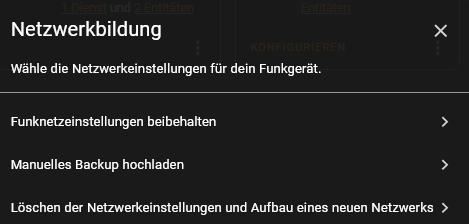
Si la detección es exitosa, aparece esta ventana:

Confirme con Listo.
Ahora ha integrado el Coordinador Zigbee y podemos buscar dispositivos Zigbee.
Para ello, haga clic de nuevo en Configurar y en la siguiente ventana de abajo a la derecha en AÑADIR DISPOSITIVO.
Comienza la búsqueda de nuevos dispositivos:
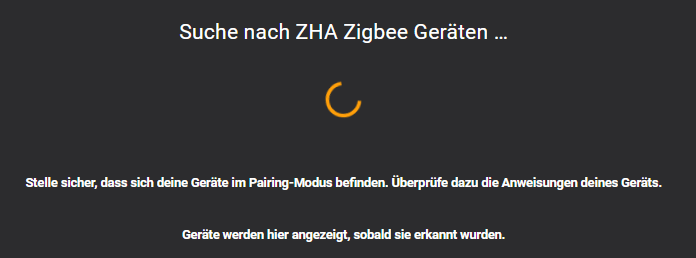
Ahora debe configurar su dispositivo Zigbee en modo de emparejamiento. Lea las instrucciones que vienen con su dispositivo Zigbee.
Si se encuentra el dispositivo, aparece la siguiente pantalla:
Después de una integración con éxito, puede encontrar sus dispositivos y entidades Zigbee en el menú Configuración/Dispositivos y servicios.
Lámparas Philips HUE Hay 2 formas de poner las lámparas Philips Hue en modo de emparejamiento.
- Encienda/apague la lámpara varias veces. La lámpara debe reconocerse después de aproximadamente 6-10 veces (encendidos y apagados).
- Puede restablecer la lámpara usando la aplicación Philips Hue en su teléfono. Después, la lámpara entrará automáticamente en modo de emparejamiento..
Lámparas LED IKEA TRADFRI Para poner las lámparas LED IKEA TRADFRI en modo de emparejamiento, encienda y apague la lámpara 6 veces.